Οι καλοί άνθρωποι στο XDA έχουν καλύψει ένα τακτοποιημένοεργαλείο που σας επιτρέπει να ελέγχετε το κινητό σας Android από τα Windows 10. Είναι αρκετά εύκολο να το εγκαταστήσετε, αλλά υπάρχουν αρκετά πράγματα που μπορεί να πάθουν λάθος ακόμη και αν ακολουθείτε ακριβώς τις οδηγίες. Σκόπιμο σας επιτρέπει να ελέγχετε το τηλέφωνο Android από τα Windows10 και είναι αρκετά εύκολο στη χρήση, αλλά η ίδια η συσκευή Android μπορεί να χρειαστεί μερικές ενεργοποιημένες ρυθμίσεις. Έχουμε έναν οδηγό βήμα προς βήμα που σας επιτρέπει να χρησιμοποιήσετε το Scrcpy και προσφέρει μερικές λύσεις για να το αντιμετωπίσετε αν δεν λειτουργεί σωστά από το ρόπαλο.
Αυτό θα λειτουργήσει σε παλαιότερες εκδόσεις των Windows, αλλάη προσθήκη μιας μεταβλητής περιβάλλοντος ενδέχεται να διαφέρει ελαφρώς από τη μέθοδο των Windows 10. Αυτό το εργαλείο είναι διαθέσιμο και για τα macOS και το Linux, αλλά οι οδηγίες αυτού του εκπαιδευτικού είναι μόνο για τα Windows 10. Μπορείτε να επισκεφθείτε τη σελίδα Github του εργαλείου για οδηγίες σχετικά με άλλα λειτουργικά συστήματα .
Απαιτήσεις
Προκειμένου να ελέγξετε το τηλέφωνο Android σας από τα Windows 10 που χρειάζεστε.
- Scrcpy: Είναι ανοικτού κώδικα και μπορείτε να το πάρετε από τη σελίδα του Github
- Μια μηχανή των Windows 10 στην οποία έχετε δικαιώματα διαχειριστή
- Ένα τηλέφωνο Android, δεν απαιτείται ρίζα
- Ένα καλώδιο δεδομένων USB που σας επιτρέπει να συνδέσετε το τηλέφωνό σας στον υπολογιστή σας
- Επιλογές προγραμματιστών ενεργοποιημένες στο τηλέφωνό σας
Ρύθμιση μεταβλητών περιβάλλοντος
Κάντε λήψη του εργαλείου Scrcpy και εξαγάγετε κάπουείναι εύκολη η πρόσβαση. Είναι καλή ιδέα να το εξαγάγετε στη ρίζα μιας μονάδας δίσκου. Δεν χρειάζεται απαραιτήτως να το εξαγάγετε στη μονάδα δίσκου C, αλλά με αυτό πήγαμε.
Ανοίξτε την Εξερεύνηση αρχείων και επικολλήστε τα παρακάτω στη γραμμή διευθύνσεων.
Control PanelSystem and SecuritySystem
Στο παράθυρο που ανοίγει, κάντε κλικ στην επιλογή Σύνθετες ρυθμίσεις συστήματος στα αριστερά.

Στο παράθυρο που ανοίγει, μεταβείτε στην καρτέλα Για προχωρημένους. Κάντε κλικ στην επιλογή Μεταβλητές περιβάλλοντος στο κάτω μέρος. Στο παράθυρο "Μεταβλητές περιβάλλοντος", κάντε κλικ στο κουμπί "Νέο" στην ενότητα "Μεταβλητές συστήματος". Στο παράθυρο του New System μεταβλητής, επικολλήστε τη διαδρομή προς το φάκελο που εξάγετε και προσαρτήστε το scrcpy.exe στο τέλος. Αυτό είναι το εργαλείο Scrcpy και ο φάκελος έχει το αρχείο EXE σε αυτό μέσα.
Παράδειγμα:
C:scrcpy-windows-v1.0scrcpy.exe
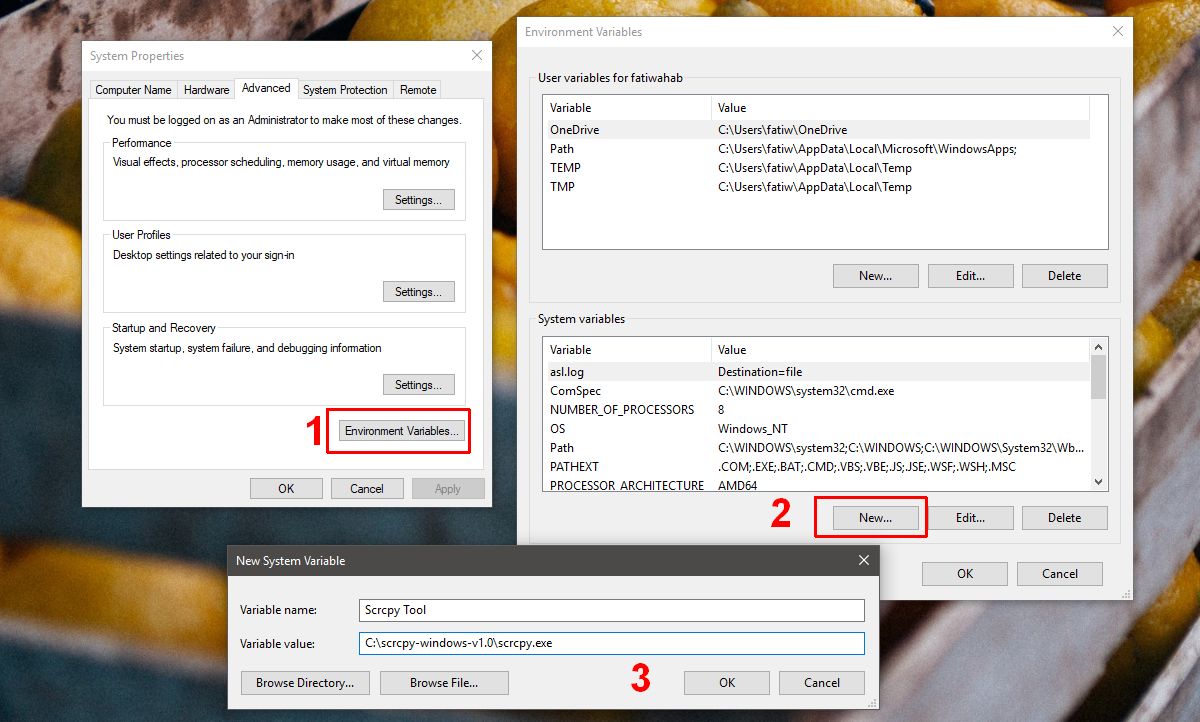
Προετοιμασία του τηλεφώνου σας
Στο Android Phone, ανοίξτε την εφαρμογή Ρυθμίσεις καιμεταβείτε στις Ρυθμίσεις προγραμματιστή. Εδώ, αναζητήστε και ενεργοποιήστε το σφάλμα USB. Συνδέστε το τηλέφωνό σας στον υπολογιστή σας. Θα πρέπει να δείτε μια προτροπή στο τηλέφωνό σας που να σας ρωτάει εάν θέλετε να ενεργοποιήσετε την αποστολή σφαλμάτων USB. Ενεργοποιήστε το.
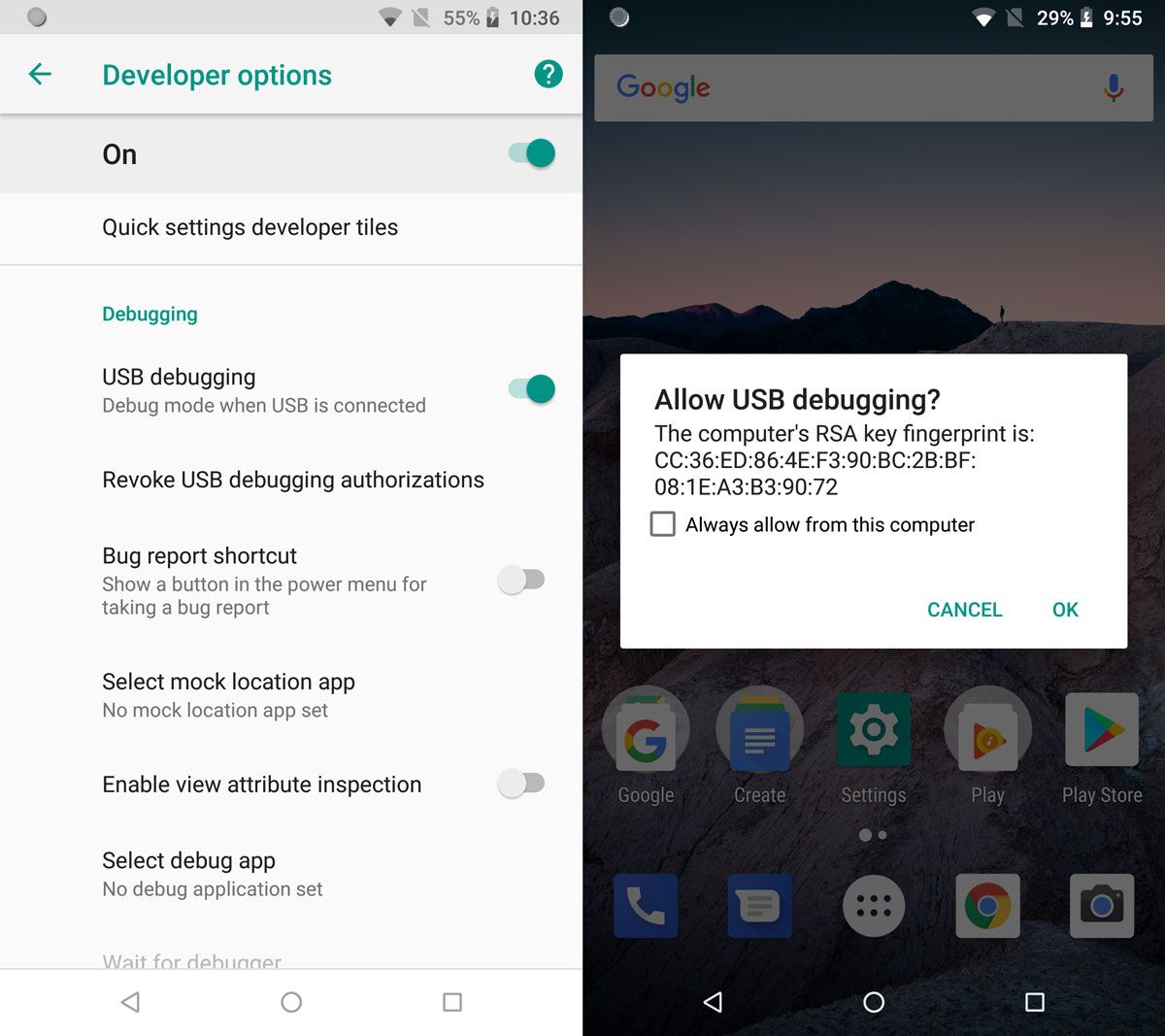
Τρέξιμο Scrcpy
Ανοίξτε τη Γραμμή εντολών με δικαιώματα διαχειριστή. Μεταβείτε στο φάκελο που εξάγατε σε προηγούμενα βήματα χρησιμοποιώντας την εντολή cd.
Σύνταξη
cd folder path
Παράδειγμα
cd C:scrcpy-windows-v1.0
Σημείωση: Εάν η διαδρομή του φακέλου περιέχει φακέλους που έχουν ένα κενό μέσα τους, περικλείστε ολόκληρη τη διαδρομή μέσα σε ανάγλυφα κόμματα.
Εκτελέστε την ακόλουθη εντολή.
adb.exe
Αυτό θα εκτελέσει το εργαλείο ADB. Στη συνέχεια, ελέγξτε αν η συσκευή σας είναι συνδεδεμένη με την ακόλουθη εντολή.
adb devices
Η συσκευή σας θα πρέπει να εμφανίζεται στην έξοδο. Θα δείτε μόνο τον αύξοντα αριθμό του και εάν είναι ή όχι εξουσιοδοτημένος. Εάν δεν είναι εξουσιοδοτημένο, προχωρήστε στην ενότητα αντιμετώπισης προβλημάτων, για να δοκιμάσετε μερικές διορθώσεις και, στη συνέχεια, επιστρέψτε στο υπόλοιπο τουρνουά.
Υποθέτοντας ότι η συσκευή σας εμφανίστηκε χωρίς προβλήματα, εκτελέστε την ακόλουθη εντολή.
scrcpy
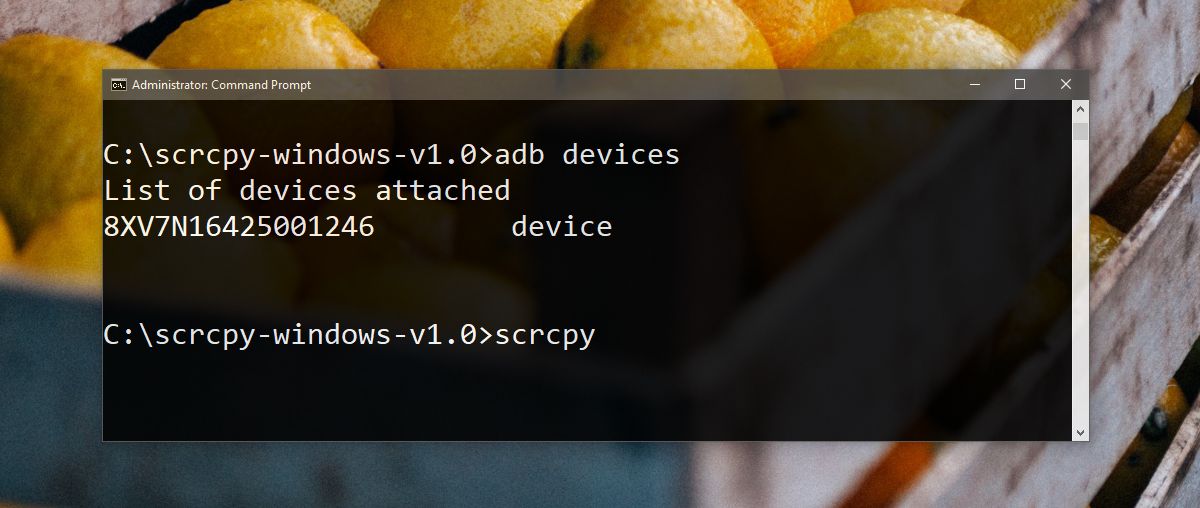
Αυτό θα ανοίξει ένα νέο παράθυρο που εξομοιώνει το τηλέφωνό σας Android. Χρησιμοποιήστε το ποντίκι και το πληκτρολόγιο για να το ελέγξετε.
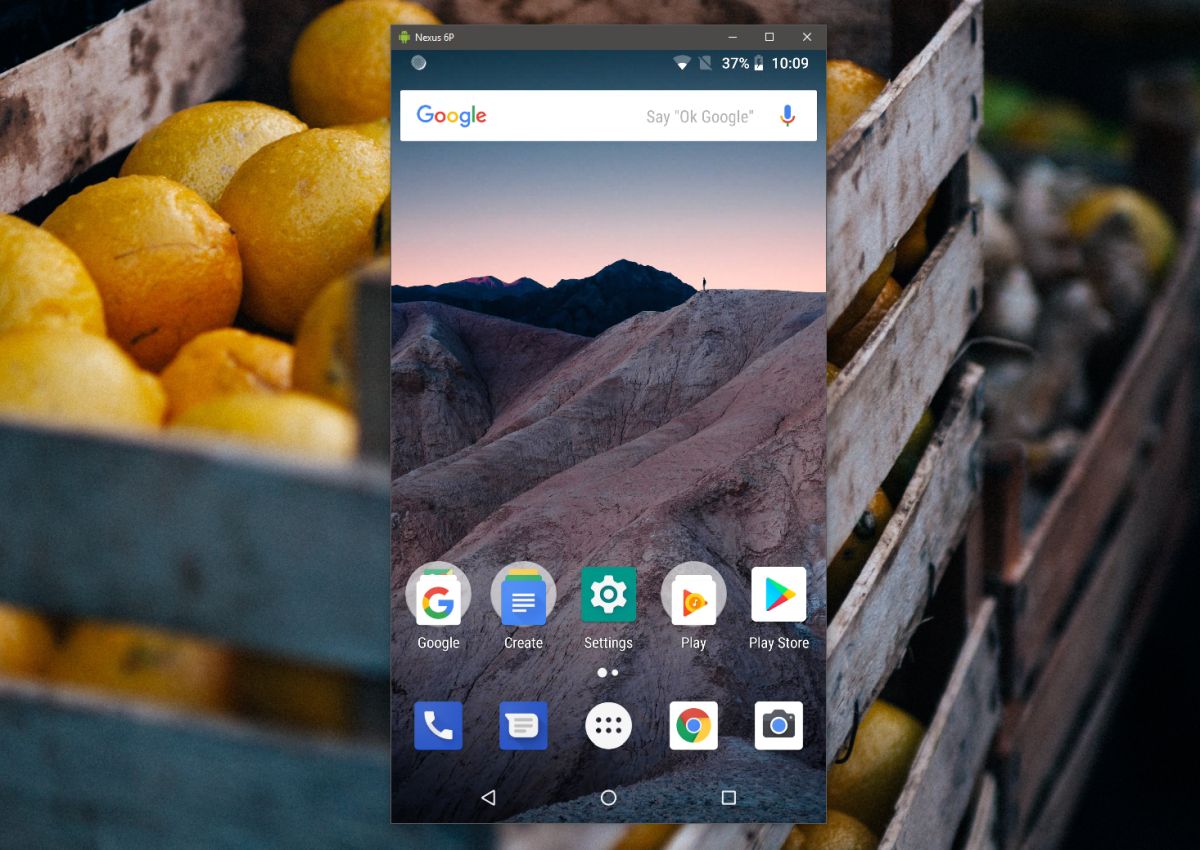
Αντιμετώπιση προβλημάτων συσκευών ADB
Εάν οι παραπάνω οδηγίες δεν λειτουργούν για εσάς ή το τηλέφωνο Android σας εμφανίζεται ως μη εξουσιοδοτημένη συσκευή δοκιμάστε τα εξής.
Ενεργοποιήστε ξανά το σφάλμα USB
Αποσυνδέστε το τηλέφωνο από τον υπολογιστή σας. Ανοίξτε την εφαρμογή Ρυθμίσεις στο τηλέφωνό σας Android και μεταβείτε στις Ρυθμίσεις προγραμματιστή. Εδώ, αναζητήστε μια επιλογή για την ανάκληση όλων των εξουσιοδοτήσεων σφαλμάτων USB. Ενεργοποιήστε / απενεργοποιήστε το USB στο τηλέφωνό σας. Στην επιφάνεια εργασίας σας, εκτελέστε τις ακόλουθες εντολές στη γραμμή εντολών.
adb kill-server
Ακολουθούμενη από;
adb start-server
Μόλις τελειώσετε, συνδέστε ξανά το τηλέφωνό σας στον υπολογιστή σας και επιτρέψτε την αποστολή σφαλμάτων USB όταν σας ζητηθεί.
Πρωτόκολλο μεταφοράς USB
Τραβήξτε προς τα κάτω τη σκιά ειδοποίησης και πατήστε την ειδοποίηση Σύνδεση USB συστήματος συστήματος Android. Ίσως χρειαστεί να επιλέξετε τη λειτουργία μεταφοράς αρχείων ή τη λειτουργία μεταφοράς φωτογραφιών. Δοκιμάστε και τα δύο και δείτε ποιος λειτουργεί.













Σχόλια